Maya制作玻璃材质过程赏析
晶莹剔透的玻璃瓶是怎样实现的效果呢?不要疑问了,本节朱峰社区就为大家展示使用maya制作玻璃材质过程,我们开始吧。
教程思路
1.创建模型
2.设置灯光
3.为模型设置材质
4.制作镜头景深
创建模型
1.使用polygons创建一个花瓶,为了使画面更丰富,我还添加了几片小叶子和水滴,叶子是使用maya笔刷特效中自带的模型,并将它装换成了多边形。还模拟环境了玻璃周围的环境,整体的场景如下图所示。

设置灯光
2.创建一盏聚光灯作为主光源,具体参数设置如下图所示。
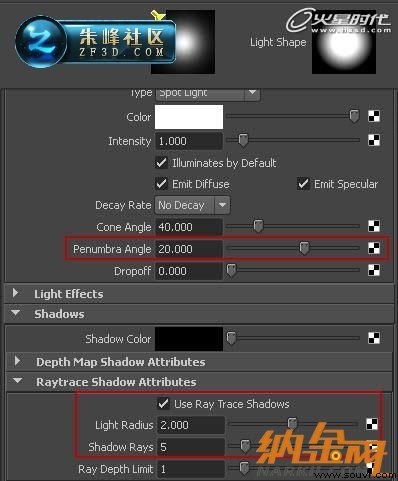
3.再次创建一盏聚光灯作为辅助光源,照亮场景的暗部,具体参数设置如下图所示。
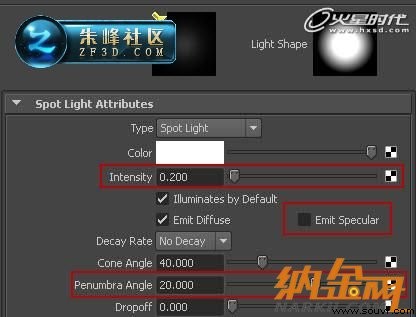
为模型设置材质
4.为花瓶指定一个blinn材质球,具体参数设置如下图所示。

5.玻璃材质为环境的要求比较高,所以要对环境进行设置,为桌面指定一个lamber材质球并赋予一张素材图片,为了增加桌面的质感,将桌面的素材图片链接到lamber2材质球的凹凸属性上,具体的参数设置如下图所示。

6.为环境指定一个lamber材质球,并添加一张素材图片模拟周围环境,为了增加整体的亮度,适当的提高lamber3环境颜色属性的值,如下图所示。

7.进行渲染测试,在渲染设置中选择mental ray,并在质量预设中选择产品级别,如下图所示。
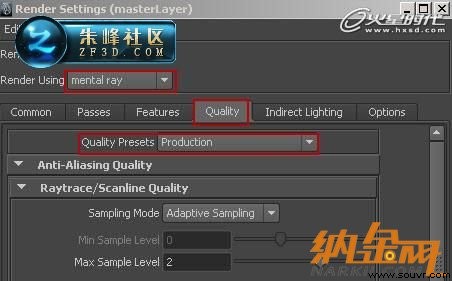
渲染效果如下图所示。

8.为水滴制作材质,为水滴指定一个blinn材质球,具体参数设置如下图所示。

制作镜头景深
9.在前面制作葡萄的教程中有网友留言问关于景深的问题,在这里我使用maya的摄像机做景深的效果。创建一个两点摄像机,并对摄像机的属性进行连接,执行window>general editors>connection editor(窗口>常规编辑器>关联编辑器)命令,打开关联编辑器,将camera1_group导入到输出列表中,将camerashape1导入到输入列表中,属性的连接如下图所示。

10.调整摄像机的角度,打开其属性,具体参数设置如下图所示。

最终效果如下图所示。

更多maya教程请关注纳金网maya论坛。
教程思路
1.创建模型
2.设置灯光
3.为模型设置材质
4.制作镜头景深
创建模型
1.使用polygons创建一个花瓶,为了使画面更丰富,我还添加了几片小叶子和水滴,叶子是使用maya笔刷特效中自带的模型,并将它装换成了多边形。还模拟环境了玻璃周围的环境,整体的场景如下图所示。

设置灯光
2.创建一盏聚光灯作为主光源,具体参数设置如下图所示。
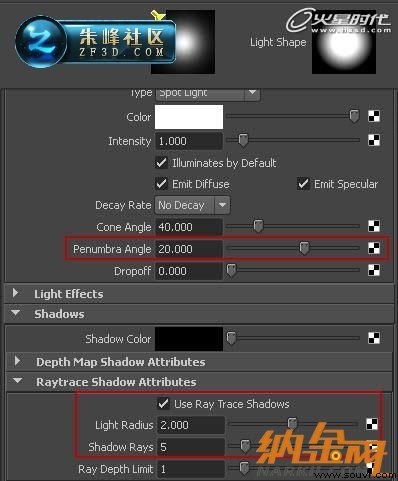
3.再次创建一盏聚光灯作为辅助光源,照亮场景的暗部,具体参数设置如下图所示。
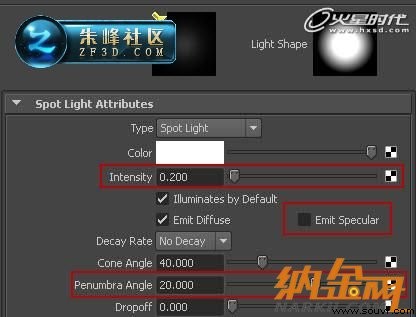
为模型设置材质
4.为花瓶指定一个blinn材质球,具体参数设置如下图所示。

5.玻璃材质为环境的要求比较高,所以要对环境进行设置,为桌面指定一个lamber材质球并赋予一张素材图片,为了增加桌面的质感,将桌面的素材图片链接到lamber2材质球的凹凸属性上,具体的参数设置如下图所示。

6.为环境指定一个lamber材质球,并添加一张素材图片模拟周围环境,为了增加整体的亮度,适当的提高lamber3环境颜色属性的值,如下图所示。

7.进行渲染测试,在渲染设置中选择mental ray,并在质量预设中选择产品级别,如下图所示。
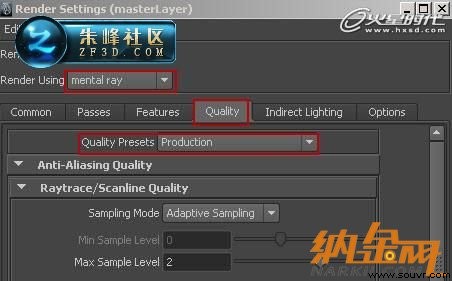
渲染效果如下图所示。

8.为水滴制作材质,为水滴指定一个blinn材质球,具体参数设置如下图所示。

制作镜头景深
9.在前面制作葡萄的教程中有网友留言问关于景深的问题,在这里我使用maya的摄像机做景深的效果。创建一个两点摄像机,并对摄像机的属性进行连接,执行window>general editors>connection editor(窗口>常规编辑器>关联编辑器)命令,打开关联编辑器,将camera1_group导入到输出列表中,将camerashape1导入到输入列表中,属性的连接如下图所示。

10.调整摄像机的角度,打开其属性,具体参数设置如下图所示。

最终效果如下图所示。

更多maya教程请关注纳金网maya论坛。
上一篇:《白垩纪公园》制作过程赏析[ 01-17 ]
下一篇:maya打造郑和下西的洋特[ 01-17 ]






